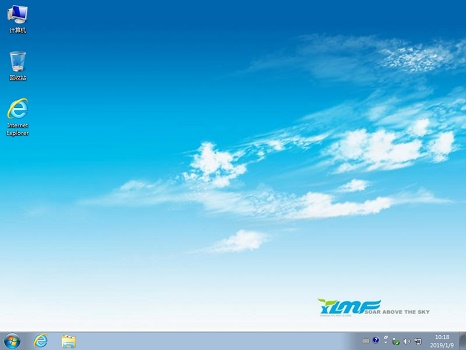win7系统的好处相信很多的用户们都体验到过,使用起来还是非常棒的,但是很多的用户们不是非常清楚这个win7系统具体要怎么去安装,那就快来看看相信的win7安装教程吧~ win7系统安装
win7系统的好处相信很多的用户们都体验到过,使用起来还是非常棒的,但是很多的用户们不是非常清楚这个win7系统具体要怎么去安装,那就快来看看相信的win7安装教程吧~

win7系统安装教程:
【台式机win7 64位系统下载】
【台式机win7 32位系统下载】
【笔记本win7 64位系统下载】
【笔记本win7 32位系统下载】
1.下载好系统后,把“WIN7.GHO”和“GHO镜像安装器(安装系统或硬盘安装)”两个文件剪切到磁盘根目录下。
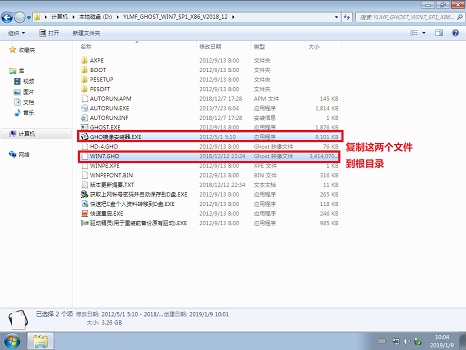
2、这里选择放在D盘里。

2.双击“安装系统”,选择“C盘”(默认C盘为系统磁盘),点击执行,如图所示。
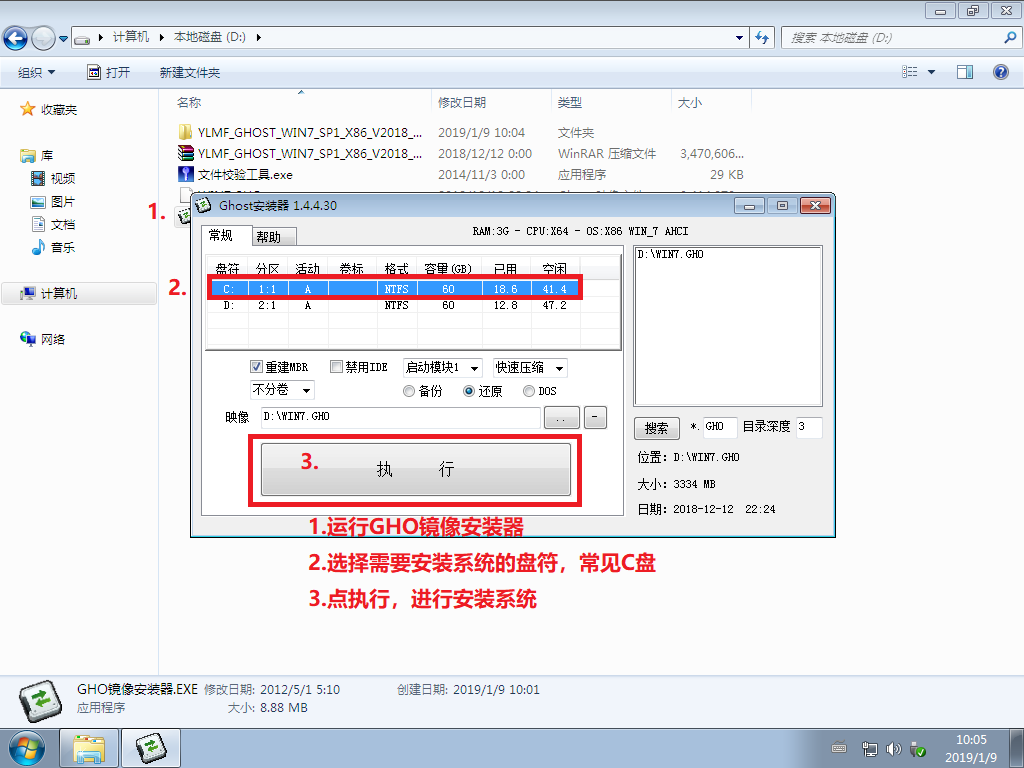
提示一:在执行安装前要把360等杀毒软件关闭,否则无法正常安装。(若360杀毒软件开启,会提示有毒,下载的Ghost Win7系统镜像的软件都是安全无毒的,用户可放心使用。)
提示二:因为文件夹命名过长,有时候会导致安装失败,如下图所示。(若用户想在文件夹内直接执行,可把文件夹重新命名,例如命名为“Win7”等。)
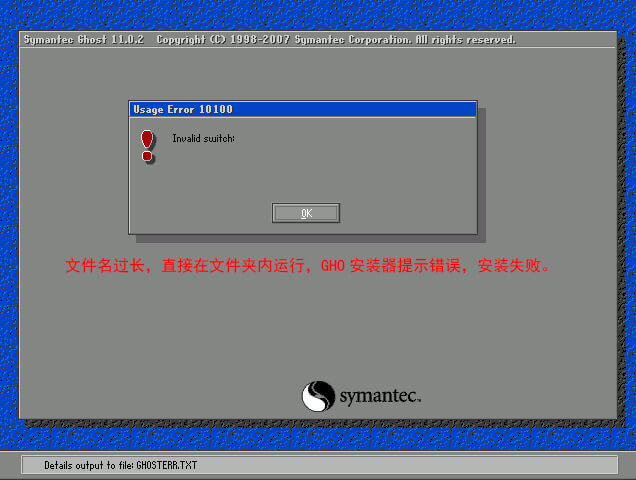
3.选择“执行后”电脑会自动重启,格式化C盘,还原数据;
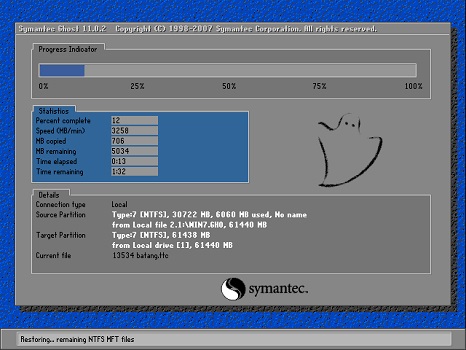


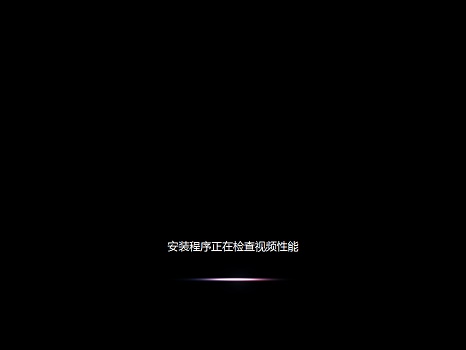
4.我们的系统就安装完成了哦,可以方便的使用了呢~